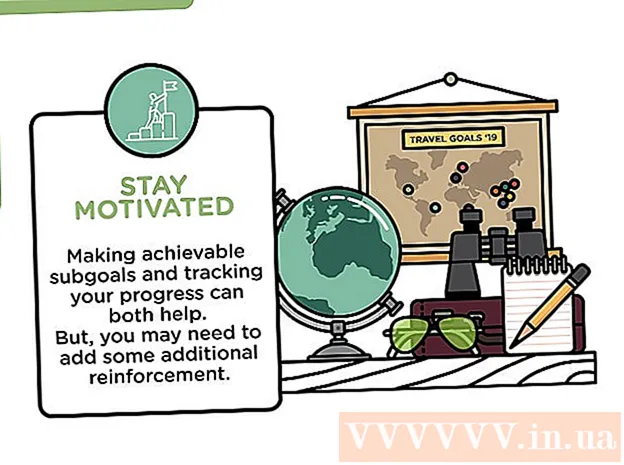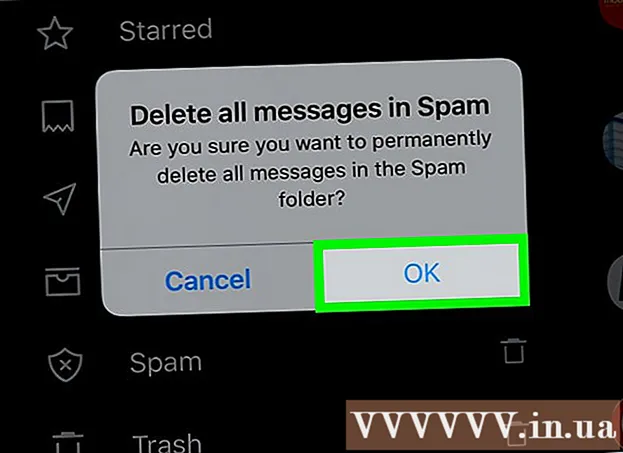Аутор:
Randy Alexander
Датум Стварања:
2 Април 2021
Ажурирати Датум:
1 Јули 2024

Садржај
ФацеТиме је бесплатна Аппле апликација која вам помаже да упућујете видео позиве и примате видео позиве од других корисника ФацеТиме-а. Ову апликацију можете користити да бисте остали у контакту са породицом широм земље или са пријатељима у улици. ФацеТиме можете брзо подесити на иПхоне 4 или новијој верзији или иПад 2 и новијим верзијама. Пратите овај водич да бисте видели како.
Кораци
Метод 1 од 2: Подесите иПад / иПхоне
Отворите Подешавања. Кликните на икону Сеттингс на почетном екрану уређаја да бисте унели подешавања.

Кликните ФацеТиме. Можда ћете морати да се померите надоле на листи подешавања да бисте пронашли ФацеТиме.
Кликните на „Користите свој Аппле ИД за ФацеТиме“. Можете да укључите опцију Користи ћелијске податке ако планирате да упућујете ФацеТиме позиве без употребе Ви-Фи мреже.

Унесите свој Аппле ИД и лозинку. Ако још увек немате Апплле налог, кликните на „Направи нови Аппле ИД“ да бисте добили бесплатни налог. Сада кликните Пријави се.
Изаберите адресу е-поште коју желите да повежете са ФацеТиме-ом. Ако постављате иПхоне или сте већ подесили иПхоне помоћу ФацеТиме-а, појавиће се ваш телефонски број. Ако није, видећете само адресу е-поште повезану са вашим Аппле ИД-ом. Можете одабрати или опозвати избор преосталих адреса. Кликните на Нект да бисте наставили.

Додајте друге адресе е-поште. Ако имате само један Аппле ИД, али желите да више корисника може да користи ФацеТиме на свом уређају, можете да кликнете на везу „Додај е-пошту“ да бисте додали адресу е-поште. Ова адреса е-поште биће повезана са вашим Аппле ИД-ом и користиће се за примање позива у ФацеТиме-у.- Ово је посебно корисно за породице које деле Аппле ИД, али желе да користе ФацеТиме на више уређаја.
Укључите ФацеТиме. Ако вам ФацеТиме није укључен, укључите ФацеТиме. Можда ћете морати мало да сачекате.
Започните да користите ФацеТиме. ФацеТиме је сада укључен и неко други може да вас контактира путем било које адресе е-поште по вашем избору. реклама
2. метод од 2: Подешавање Мац рачунара
- Сазнајте на којој сте Мац верзији. То можете учинити кликом на јабуку у горњем левом углу. Ако видите 10.7, онда је ФацеТиме инсталиран.
- Ако ФацеТиме није инсталиран, отворите Апп Сторе. Тренутно је цена ФацеТиме-а 0,99 УСД.
- Сада имате ФацеТиме. Отворите апликацију.
- Морате да унесете свој Аппле ИД и лозинку.
- Започните да користите апликацију ФацеТиме! реклама
Савет
- У одељку ИД позиваоца на екрану Подешавања ФацеТиме-а можете да одаберете одлазни позив у ФацеТиме-у као телефонски број или е-адресу.
- Ако не можете да проверите да ли имате 10,7 Лион на Мац-у, кликните на лупу у горњем десном углу да бисте ушли у Спотлигхт Моде. Овде можете да претражите свој Мац и видите да ли можете да инсталирате ФацеТиме.
Упозорење
- Ако планирате да користите ФацеТиме користећи своју мобилну мрежу, ваш оператер вам може наплатити рачун у зависности од тога колико простора користите.